有的小伙伴可能会遇到在cdr中如何画3D立体爱心图形的问题。cdr画3D立体爱心图形的方法有很多,php小编新一这里为大家介绍一种简单的方法,下面一起来看看具体操作步骤吧!
第一步:打开cdr软件,新建文档,点击基本形状工具--爱心图形,绘制一个爱心。
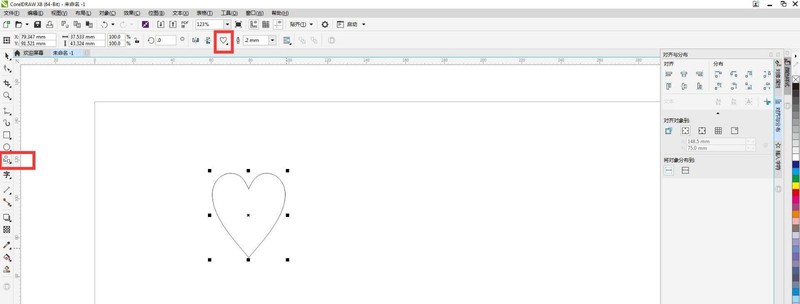
第二步:点击两点线工具沿中心点绘制一条直线,再用形状工具将直线调整为弧线,再用同样的方法绘制三条弧线。
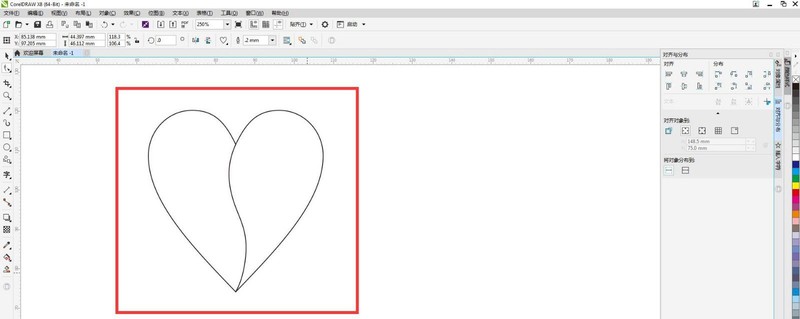
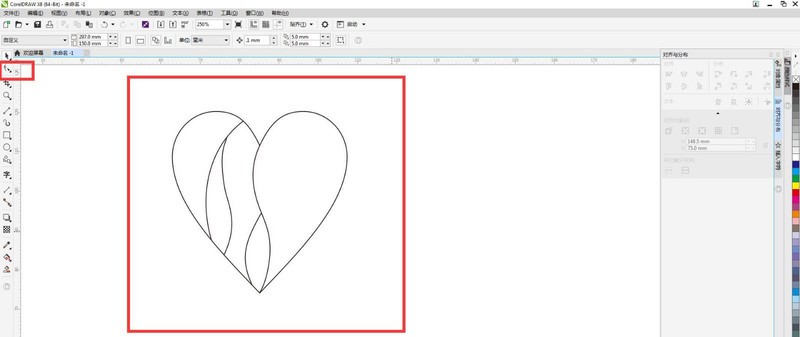
第三步:点击智能填充工具给图形添加颜色,再把色块拖出来,删除不要的图形。
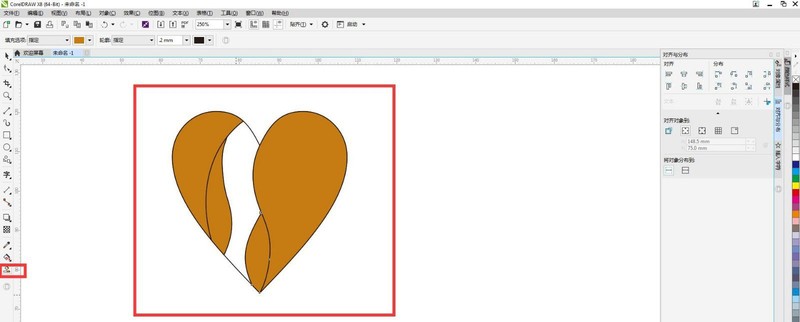
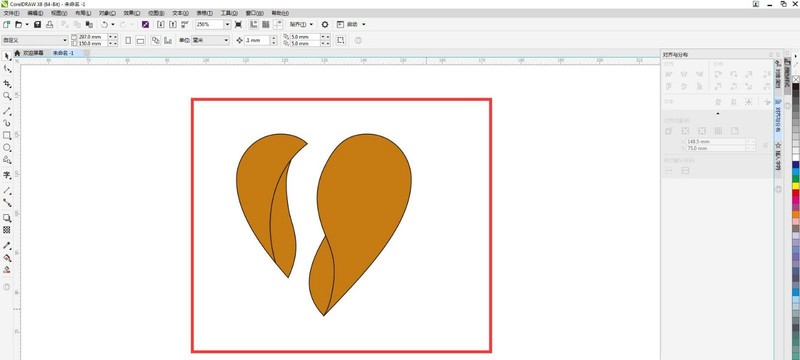
第四步:点击交互式填充工具给每个面填充渐变颜色,再去除描边,这样3D爱心就绘制好了。
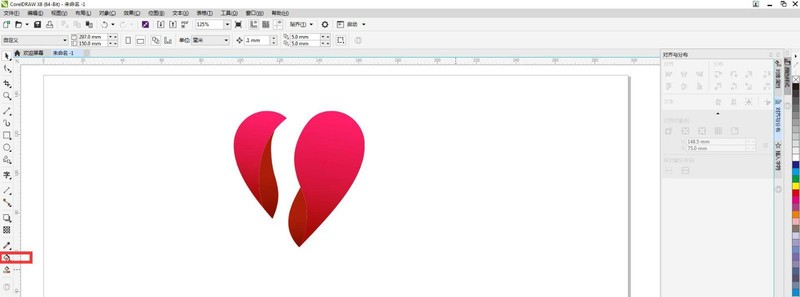
以上是cdr怎么画3D立体爱心图形_cdr画3D立体爱心图形的方法的详细内容。更多信息请关注PHP中文网其他相关文章!




